Ändern des Verbindungsmodus
Sie können den Verbindungsmodus wechseln oder die SSID und andere Einstellungen im Drucker ändern.
Eine Einrichtung ist beim ersten Verbinden des Druckers erforderlich. Kehren Sie zum Anwendungsbildschirm zurück, und richten Sie den Drucker ein.
-
Drücken Sie am Drucker die Taste HOME (A).
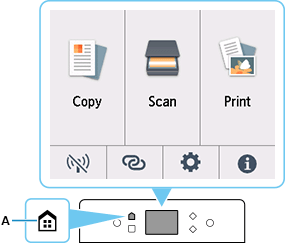
-
Tippen Sie auf
 (B).
(B).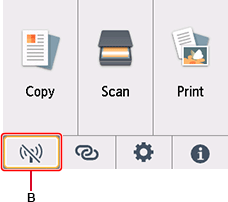
-
Tippen Sie auf den zu verwendenden Verbindungsmodus, drücken Sie dann die Taste und fahren Sie mit der Einrichtung fort.
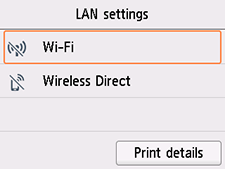
Wenn Wi-Fi festgelegt ist
Drücken Sie die Taste HOME und tippen Sie danach unten links auf dem Bildschirm auf ![]() > Wi-Fi > Einstellungen (Settings) > Wi-Fi-Einrichtung (Wi-Fi setup).
> Wi-Fi > Einstellungen (Settings) > Wi-Fi-Einrichtung (Wi-Fi setup).
Wählen Sie im Bildschirm Wi-Fi-Einrichtung (Wi-Fi setup) eine Einrichtungsmethode für eine drahtlose Verbindung aus.
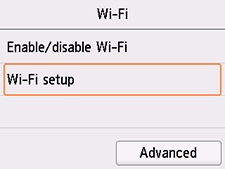
Nach dem Verbinden des Druckers mit einem Wireless Router müssen Sie Ihr Gerät (z. B. einen Computer) mit dem Wireless Router im Bildschirm Wi-Fi-Einstellungen auf dem Gerät verbinden.
Bei Ändern der Einstellungen für Drahtlos Direkt
Drücken Sie die Taste HOME und tippen Sie dann unten links auf dem Bildschirm auf ![]() > Drahtlos Direkt (Wireless Direct) > Einstellungen (Settings) > SSID/Gerätenamen ändern (Change SSID/device name) oder Kennwort ändern (Change password) und ändern Sie dann Netzwerkname (SSID) (Network name (SSID)) und Kennwort (Password).
> Drahtlos Direkt (Wireless Direct) > Einstellungen (Settings) > SSID/Gerätenamen ändern (Change SSID/device name) oder Kennwort ändern (Change password) und ändern Sie dann Netzwerkname (SSID) (Network name (SSID)) und Kennwort (Password).

